Рекламное объявление
Мы все сохраняем веб-сайты, статьи и конкретные страницы. Мы ведем веселые онлайн-видео, отмечаем наши любимые магазины и держимся за справочные материалы.
Список можно продолжать и продолжать для тех вещей, которые мы добавляем в закладки и сохраняем, плюс каждый организует эти закладки по-своему. Это может легко выйти из-под контроля Как управлять годами закладки браузера: 5 шагов к аккуратностиЕсть ли у вас сотни или тысячи закладок, которые нужно контролировать? Выполните этот пошаговый процесс, чтобы организовать. Подробнее если вы не разместите свои закладки там, где они должны быть, как только вы их сохраните.
Но что действительно является лучшим способом сохранить и организовать их? Вот несколько творческих способов сделать это, в зависимости от вашего стиля и использования браузера.

Начните с панели закладок
Начинать с этой удобной небольшой области вашего браузера - лучший способ начать. Это где ваши наиболее часто используемые закладки; эти сайты, страницы и места, которые вы посещаете каждый день.
Будь то ваш любимый новостной сайт, почтовый клиент или офисная интрасеть, убедитесь, что этот удобный бар чист и готов к работе. Просто подсказка, изменение названий этих закладок может сэкономить вам место, чтобы можно было добавить больше.
Кроме того, если у вас есть значки сайтов, вам может не понадобиться имя, что даст вам еще больше места для других. Вы также можете включить ваши наиболее часто используемые папки или даже все из них, если у вас их мало, что делает все ваши закладки легко доступными.
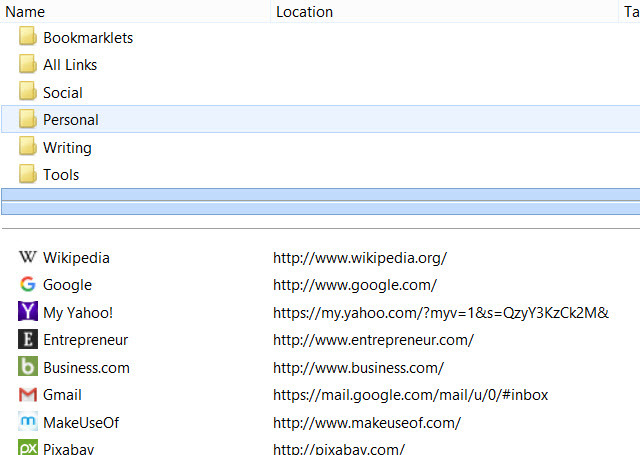
Панель закладок легко настраивается в большинстве браузеров. Но в Safari по умолчанию он работает немного по-другому, поскольку отображается в виде боковой панели, которую можно скрыть или показать.
Существует очень хорошее расширение для Safari; однако, это может дать вам эту панель закладок прямо через верх. ButtonBar + позволяет установить до 20 закладок с цветными метками, разделителями и стилем панели инструментов.
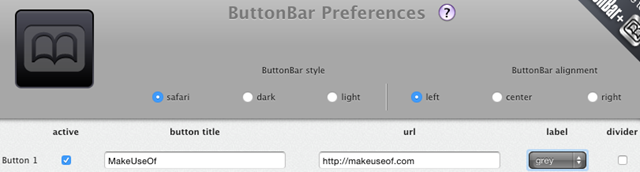
Как только вы настроите панель закладок так, как вы этого хотите, остальные ваши закладки перейдут в собственную структуру. Как вы это сделаете, зависит от вас, но мы предоставили несколько полезных предложений ниже.
Так же просто, как A, B, C
Многие люди могут извлечь выгоду из алфавитного списка закладок, и эта структура часто используется для очень организованных людей. Независимо от того, решите ли вы включить в структуру папки или нет, имеет смысл перечислить сохраненные элементы в алфавитном порядке.
От Amazon до Zoobooks вы можете быстро добраться до нужного вам сайта. Хитрость этого подхода заключается в том, что при сохранении следующей закладки убедитесь, что имя верное. Часто при сохранении статьи или страницы отображаемое имя по умолчанию может не иметь большого смысла.
Например, если вы посмотрите на приведенный ниже список, вы увидите, что одна закладка ресторана начинается с «http» по умолчанию. То же самое касается тех, кто начинается с «Welcome to» и «Daily specials». Это не сильно поможет при поиске названий ресторанов. Поэтому, при сохранении закладок, убедитесь, что название имеет смысл для поиска в алфавитном списке.
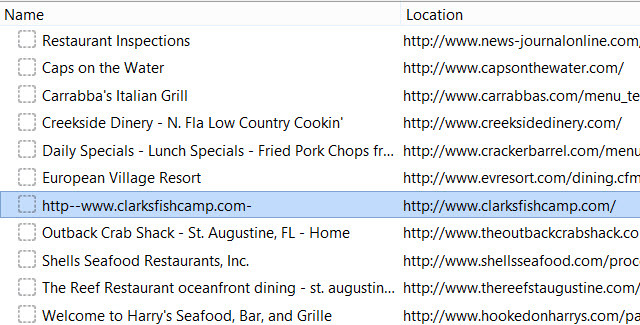
Перейти с темой
Еще один популярный способ - организовать ваши закладки по темам или категориям. Благодаря тому, что все ваши музыкальные, интернет-магазины, финансовые учреждения и местные службы объединены в папки по этим темам, их очень легко найти.
Сделав еще один шаг вперед, вы также можете создавать подпапки. Например, снова используя рестораны, вы можете создать подпапки в папке «Еда» для ресторанов, рецептов и кулинарных шоу. Затем в ресторанах вы можете создать дополнительные подпапки для американских, европейских и морепродуктов. Однако вы решили создать свои подпапки, использование тематической структуры - отличный способ.

Для визуальных людей
Есть много людей, которые более наглядны со своими предметами и гораздо быстрее распознают цвета или символы над словами. Если вы один из этих людей, то цвет иконки Ваши любимые иконки: 14 фавиконов, которые выделяются из толпыКак только вы начинаете замечать значки, вы понимаете, насколько они отличаются. Большинство из них скучные, предсказуемые и мгновенно забываемые. Но некоторые достаточно хороши, чтобы выделиться из толпы. Подробнее может быть идеально подходит для вас. Хотя это не будет работать с закладками, которые есть в Safari, так как значки не видны на боковой панели, это будет работать для других браузеров.
Например, вы знаете, что значок Facebook синий, значок Google+ красный, а значок Vine зеленый. Если вы предпочитаете упорядочивать по этим цветам, а не использовать папку «Социальные сети» для хранения их всех, то вот как это может работать для вас.
Создайте папки для каждого основного цвета: синий, красный и зеленый. Затем создайте папку для мульти для тех значков, которые отображаются в нескольких цветах без одного различимого цвета. Переместите свои закладки в каждую папку на основе их основной фавикон 2 дополнения, которые вы можете использовать, чтобы помочь управлять Favicons [Firefox]Это ужасно расстраивает, когда у вас есть сайт, который вы действительно любите и хотели бы сохранить сидя на панели инструментов закладок, но к сайту не прикреплено значок, который бы его настраивал раздельно... Подробнее цвет.
Затем, если хотите, вы можете организовать эти закладки с помощью подпапок, в алфавитном порядке, по темам или другим способом, который вы узнаете. Многим это может показаться странным, но некоторые действительно распознают цвета быстрее, чем слова, поэтому такой подход будет хорошо для них.

Одним из недостатков этого метода является то, что делать, когда сайты или страницы не содержат значков, но вы можете просто создать для них отдельную папку. Другой вариант - просто поместить их в цветовую группу, которую вы мысленно ассоциируете с ними. Например, вы можете связать веб-сайт вашего банка с зеленым цветом для денег.
Используйте их, когда они вам нужны
Другой способ упорядочить свои закладки, чтобы вы могли получить доступ к тому, что вы хотите, когда вы хотите, это структурировать их по использованию. Вы спросите, что это значит? Подобно тому, как вы можете организовать панель закладок слева направо с теми, которые вы используете в первый раз каждое утро, с теми, которые вы используете в последний раз, вы можете структурировать другие закладки таким же образом.

Вот реальный пример покупки товаров для домашних животных через Интернет. Scooter нужна новая игрушка для жевания, и вы обычно проверяете пять разных сайтов на лучшее предложение. Вы всегда проверяете Amazon сначала, Petco второй, Dog.com третий и так далее.
Итак, почему бы не организовать ваши закладки в порядке их использования? Это, вероятно, не будет работать так же хорошо, если у вас есть огромный список несортированных закладок, но это может быть легко полезно при организации внутри папок и подпапок.
Инструменты закладки
Если вы используете Firefox Полное руководство по управлению закладками FirefoxУзнайте, как создавать, организовывать и управлять своими закладками в Firefox, чтобы у вас не было суматохи и хаоса. Подробнее и хотел бы немного помочь в сортировке ваших закладок, дать Расширение автосортировки закладок попытка Вы можете выбрать порядок сортировки и настроить, какие папки включать, например, вы можете включить папки на панели инструментов, но исключить их в несортированных закладках.
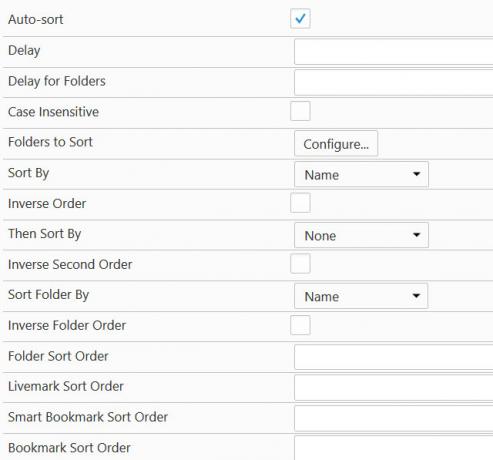
Для пользователей Opera хорошо работает расширение -O- Bookmarks [Больше не доступно]. Он помещает значок закладки в адресную строку, позволяя назвать имя закладки и выбрать ее местоположение из всех текущих мест и папок. Вы также можете открыть Диспетчер закладок в полном окне, чтобы поддерживать его в дальнейшем.
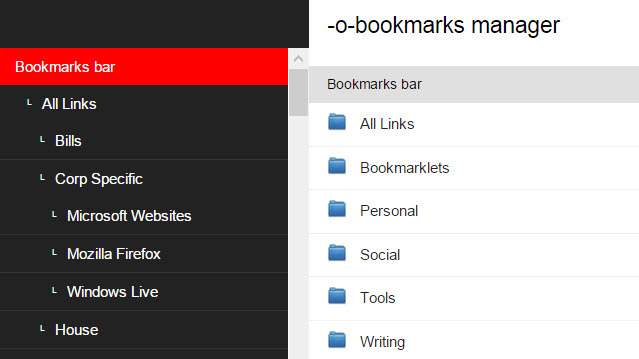
В Chrome Все, что нужно знать об управлении закладками ChromeChrome имеет ряд функций, которые помогут вам синхронизировать, легко получать доступ, управлять, сортировать и убирать ваши закладки. Некоторые люди обходятся просто отлично без закладок, но не большинство из нас. Если вы используете Chrome ... Подробнее , вы можете использовать менеджер закладок из расширения Google [Больше не доступно]. Это работает очень похоже на упомянутое расширение Opera.
Когда вы выбираете значок звездочки в адресной строке, вы можете выбрать место для размещения закладки и даже добавить заметку. Если вы хотите видеть все свои закладки в виде таблицы или списка или хотите отредактировать их, просто нажмите «Просмотреть все элементы, добавленные в закладки».
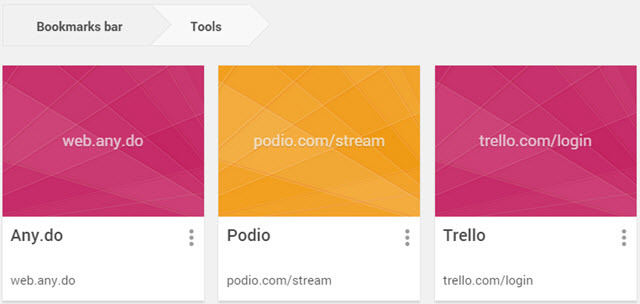
Пользователям Safari может понравиться расширение Mojave. Несмотря на то, что это не возвращает вас назад и не позволяет вам сортировать существующие закладки, это полезный способ сохранить элементы с дальнейшей организацией работы.
Ваши закладки отображаются на странице, и вы можете создавать коллекции, которые похожи на папки. Вы также можете решить, сохранять ли закладки с помощью значка.
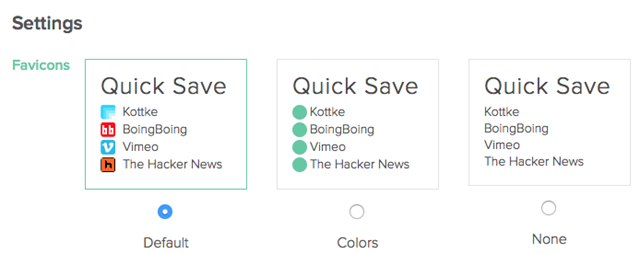
Вы организуете свои закладки?
Есть те, кто не удосужился организовать свои закладки, либо у них их мало, либо они просто не хотят тратить время на их перестановку. Это ты?
Или вы предпочитаете организовывать их определенным образом? Вы уже используете один из этих методов? Поделитесь своими мыслями с нами ниже.
Кредит изображения: iQoncept через Shutterstock.com
Получив степень бакалавра в области информационных технологий, Сэнди много лет работала в ИТ-индустрии в качестве менеджера проектов, менеджера отдела и руководителя PMO. Затем она решила следовать своей мечте и теперь пишет о технологиях полный рабочий день.

